Bài viết được tư vấn chuyên môn bởi ông Võ Văn Hiếu – Giám đốc kỹ thuật của Trung tâm sửa chữa điện lạnh – điện tử Limosa.
Trong quá trình sử dụng Powerpoint, chúng ta thường gặp phải các lỗi không mong muốn, một trong số đó là không thể lưu file. Điều này có thể khiến chúng ta mất một số công sức và thời gian đáng kể. Tuy nhiên, không nên quá lo lắng vì tồn tại một số cách khắc phục cho vấn đề này. Trong bài viết này, Trung tâm sửa chữa điện lạnh – điện tử Limosa sẽ hướng dẫn cách khắc phục lỗi không thể lưu file trên Powerpoint.

MỤC LỤC
1. Vì sao không thể lưu file trên Powerpoint?
Có nhiều nguyên nhân khác nhau khiến bạn không thể lưu file trên Powerpoint. Dưới đây là một số nguyên nhân phổ biến mà bạn có thể gặp phải:
- Quyền truy cập bị hạn chế: Một nguyên nhân phổ biến là bạn không có quyền truy cập đến thư mục hoặc ổ đĩa nơi bạn đang cố gắng lưu file Powerpoint. Điều này có thể xảy ra khi bạn không được cấp quyền truy cập đầy đủ hoặc bạn không phải là người dùng quản trị trên máy tính.
- File đang được sử dụng bởi một chương trình khác: Nếu file Powerpoint đang được mở hoặc sử dụng bởi một chương trình khác, bạn sẽ không thể lưu lại được cho đến khi chương trình đóng hoặc giải phóng file.
- Lỗi phần mềm hoặc phiên bản không tương thích: Có thể xuất hiện lỗi trong phiên bản Powerpoint bạn đang sử dụng, gây ra sự cố khi lưu file. Đôi khi, định dạng file không tương thích với phiên bản Powerpoint hiện tại, dẫn đến việc không thể lưu file.
- Vấn đề với ổ đĩa hoặc thiết bị lưu trữ: Một số lỗi có thể xuất hiện do vấn đề với ổ đĩa hoặc thiết bị lưu trữ, chẳng hạn như ổ cứng đầy, ổ đĩa bị hỏng hoặc không thể ghi được.
- Các cài đặt bảo mật hoặc chế độ chỉ đọc: Nếu file Powerpoint được thiết lập ở chế độ chỉ đọc hoặc có các cài đặt bảo mật hạn chế, bạn không thể lưu lại các thay đổi trong file.
- Lỗi hệ thống: Cuối cùng, lỗi hệ thống có thể làm cho việc lưu file trên Powerpoint không thành công. Điều này có thể do các vấn đề phần cứng, phần mềm hoặc các yếu tố khác trong hệ thống máy tính.
Để giúp bạn giải quyết vấn đề này, hãy theo dõi phần tiếp theo về cách sửa lỗi không lưu được file trên Powerpoint để biết thêm chi tiết.
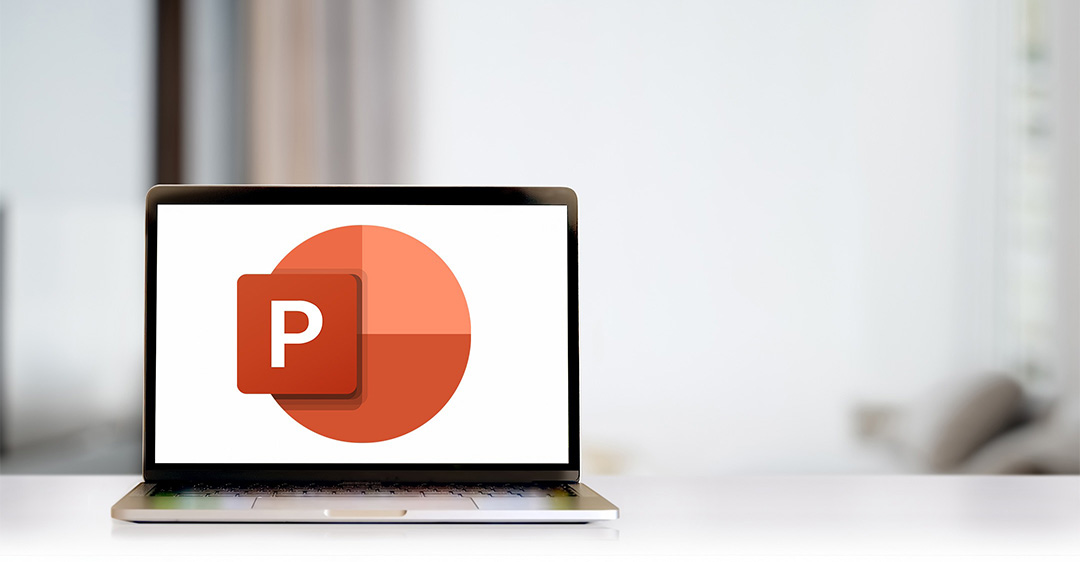
2. Cách khắc phục lỗi không thể lưu file trên Powerpoint
Để khắc phục lỗi không thể lưu file trên Powerpoint, bạn có thể thử các cách khắc phục lỗi không thể lưu file trên Powerpoint sau:
2.1. Kiểm tra quyền truy cập và đặt lại quyền lưu file:
- Kiểm tra quyền truy cập đối với thư mục lưu trữ file Powerpoint. Đảm bảo rằng bạn có quyền truy cập và ghi dữ liệu vào thư mục đó.
- Sửa đổi quyền truy cập cho thư mục nếu cần thiết. Bạn có thể nhấp chuột phải vào thư mục, chọn “Properties” (hoặc “Thuộc tính”), sau đó vào tab “Security” (hoặc “Bảo mật”) và chỉnh sửa các quyền truy cập.
- Đặt lại quyền lưu file trên Powerpoint. Trong Powerpoint, hãy chọn “File” > “Options” > “Save” (hoặc “Tùy chọn” > “Lưu”), và đảm bảo rằng bạn đã chọn đúng thư mục lưu trữ và có quyền ghi dữ liệu.
2.2. Cách sửa lỗi không lưu được file trên Powerpoint sử dụng chế độ tương thích:
- Kiểm tra phiên bản Powerpoint và định dạng file. Nếu bạn đang sử dụng phiên bản Powerpoint cũ hoặc file có định dạng không tương thích, hãy xem xét nâng cấp Powerpoint hoặc chuyển đổi định dạng file.
- Sử dụng chế độ tương thích để lưu file. Trong Powerpoint, chọn “File” > “Save As” (hoặc “Lưu thành”) và chọn định dạng file tương thích với phiên bản Powerpoint hiện tại.
2.3. Cách khắc phục lỗi không thể lưu file trên Powerpoint sử dụng các công cụ phục hồi file:
- Sử dụng tính năng phục hồi file tự động của Powerpoint. Khi mở Powerpoint, nếu có sẵn bản sao phục hồi của file bị lỗi, Powerpoint sẽ đề xuất bạn khôi phục từ bản sao đó. Hãy thử lựa chọn phục hồi file để khôi phục dữ liệu và lưu lại.
- Sử dụng công cụ phục hồi file bên ngoài. Nếu Powerpoint không cung cấp khả năng phục hồi tự động hoặc không thành công, bạn có thể sử dụng các công cụ phục hồi file bên ngoài như Stellar Data Recovery, Recuva, hay EaseUS Data Recovery Wizard để khôi phục dữ liệu từ file Powerpoint bị hỏng.
- Sao lưu và lưu file trong các định dạng khác nhau để đảm bảo an toàn dữ liệu. Bạn có thể sao lưu file Powerpoint dưới dạng file PDF, JPEG hoặc định dạng khác để đảm bảo rằng dữ liệu được bảo vệ và không bị mất mát.
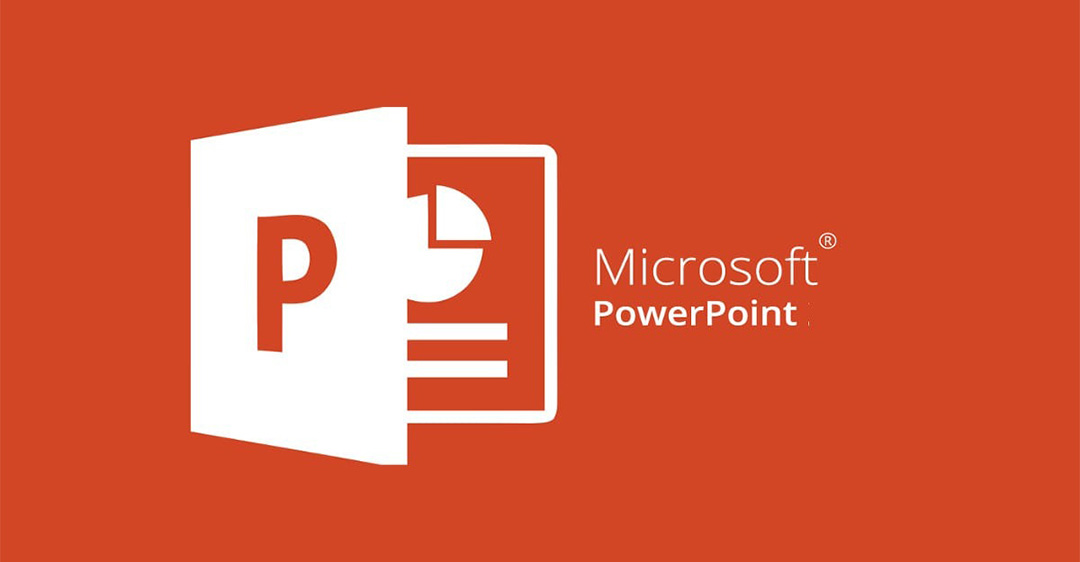
3. Lưu ý khi sử dụng cách khắc phục lỗi không thể lưu file trên Powerpoint
Khi áp dụng các cách khắc phục lỗi không thể lưu file trên Powerpoint, hãy lưu ý những điều sau đây:
- Sao lưu file trước khi thực hiện bất kỳ thay đổi nào: Trước khi thử bất kỳ phương pháp nào để khắc phục lỗi, hãy sao lưu file Powerpoint hiện tại. Điều này đảm bảo rằng bạn có một bản sao dự phòng để phục hồi trong trường hợp có sự cố xảy ra trong quá trình khắc phục.
- Chú ý đến các cảnh báo và thông báo: Trong quá trình thực hiện các bước khắc phục, hãy đọc kỹ các cảnh báo và thông báo mà Powerpoint hiển thị. Điều này giúp bạn hiểu rõ hơn về tình trạng của file và các vấn đề có thể phát sinh.
- Cẩn thận khi thay đổi quyền truy cập: Khi thực hiện việc kiểm tra và sửa đổi quyền truy cập, hãy cẩn thận để không làm hỏng các thiết lập hệ thống hoặc làm mất dữ liệu quan trọng. Nếu bạn không chắc chắn, hãy tham khảo ý kiến của một chuyên gia hoặc người có kinh nghiệm về hệ thống.
- Đảm bảo tính tương thích và cập nhật phiên bản Powerpoint: Kiểm tra tính tương thích giữa phiên bản Powerpoint và định dạng file để đảm bảo rằng bạn đang sử dụng phiên bản Powerpoint tương thích nhất. Nếu cần, hãy nâng cấp phiên bản Powerpoint lên mới nhất để có được các bản vá lỗi và cải thiện hiệu suất.
- Sử dụng công cụ phục hồi file đáng tin cậy: Khi sử dụng các công cụ phục hồi file bên ngoài, hãy chọn các công cụ đã được kiểm định và đáng tin cậy. Đảm bảo bạn tìm hiểu và hiểu rõ cách sử dụng công cụ đó để tránh làm tổn hại đến file hoặc dữ liệu.
- Liên hệ với nhóm hỗ trợ kỹ thuật: Nếu sau khi thử tất cả các phương pháp trên mà vẫn không thể khắc phục được lỗi, hãy liên hệ với nhóm hỗ trợ kỹ thuật của Powerpoint hoặc nhà cung cấp phần mềm để nhận được sự hỗ trợ chuyên nghiệp.
Trên quá trình sử dụng Powerpoint, việc gặp phải lỗi có thể gây ra sự bất tiện và tốn nhiều thời gian. Tuy nhiên, không nên lo lắng vì có nhiều cách khắc phục lỗi không thể lưu file trên Powerpoint mà chúng tôi đã cung cấp cho bạn. Nếu còn thắc mắc, các bạn vui lòng liên hệ đến Trung tâm sửa chữa điện lạnh – điện tử Limosa qua số HOTLINE 1900 2276.

 Thời Gian Làm Việc: Thứ 2 - Chủ nhật : 8h - 20h
Thời Gian Làm Việc: Thứ 2 - Chủ nhật : 8h - 20h Hotline: 1900 2276
Hotline: 1900 2276




